電子メールは、主に組織や会社のメンバーに送るテキストや長文のメッセージを作成するために設計されています。また、通常はフォーマルな文書の形式に従い、挨拶などを含め、相手や人々の懸念事項に対処します。一方、一部のメールには、メールの下部に添付ファイルが配置されています。添付ファイルは、メールの背景、内容、またはメールを補足する詳細情報を示します。また、写真や動画を挿入することもできます。
しかし、OutlookやGmailなどのメールアプリでは、ユーザーがアップロードできる動画や写真のファイルサイズに制限があるため、一部のユーザーは動画の添付に苦労しています。 ビデオを電子メールに圧縮する そのため、複雑な手続きなしにあらゆるクリップをオンラインで送信できます。
パート1:電子メールにビデオ圧縮が必要な理由
一般的に、圧縮には多くの利点があります。ファイルやマルチメディアを圧縮することで、パソコンの容量を節約できます。また、ファイルサイズのアップロード制限に関係なく、あらゆるプラットフォームで共有できるという利点もあります。メールにも同じことが言えます。特に動画、ドキュメント、写真などの添付ファイルには制限があります。
多くの場合、メールアプリは10~25MBまでしかアップロードできません。中には125MBのファイルサイズまでアップロードできるアプリやプログラムもあります。しかし、これらのサイズは、特に高画質の動画の場合、十分ではありません。そのため、ファイルサイズを小さくすることで、送信者がメールで動画をアップロードしやすくなります。ファイルサイズを小さくするツールを使えば、作成したメールと一緒に動画をアップロードすることも可能です。それでは、以下の方法で動画のサイズを小さくしてメールに添付する方法を見ていきましょう。
パート2:WindowsとMacでメール用に動画を圧縮する方法
動画のサイズを小さくする方法の一つは、動画圧縮ツールを使うことです。これらのプログラムは、重要なデータを維持しながら動画ファイルのサイズを縮小するように設計されています。そのため、圧縮後も画質を損なうことなく動画を楽しむことができます。 AVAideビデオコンバーターこのツールを使えば、画質を損なうことなく動画のファイルサイズを25MB以下に圧縮できます。さらに、動画のプロパティを調整することで、ファイルサイズをさらに縮小することも可能です。さらに、圧縮処理を開始する前にファイルをプレビューすることも可能です。これらすべてが、直感的で分かりやすいインターフェースで行えます。AVAide Video Converterを使って動画を圧縮し、メールで送信するには、以下の手順に従ってください。
ステップ1ツールをダウンロードしてインストールする
まず最初に、以下のいずれかのボタンをクリックしてプログラムを入手してください。 無料ダウンロード 以下のボタンをクリックしてください。画面に表示されるセットアップガイドに従って、プログラムをコンピュータに迅速かつ適切にインストールしてください。その後、ツールをすぐに起動できます。
ステップ2ビデオコンプレッサーオプションにアクセスする
次に、 ツールボックス インターフェース上部のタブから ビデオコンプレッサー アップロード インターフェイスが表示されるまで選択を続けます。
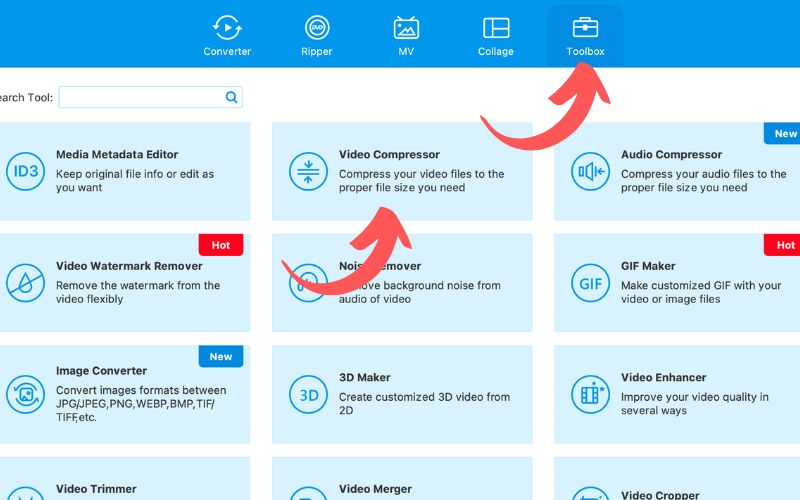
ステップ3圧縮するビデオを追加する
今回は、 プラス アップロードインターフェースから「サインイン」ボタンをクリックし、動画を探します。コンピューターから動画を見つけたら、選択してプログラムにアップロードします。
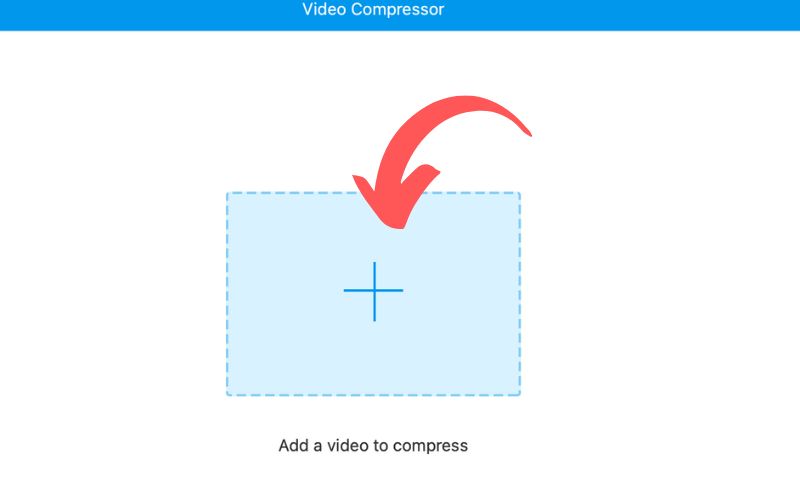
ステップ4ビデオを圧縮する
動画が読み込まれると、サイズ、フォーマット、解像度、ビットレート、再生時間などの動画のプロパティが表示されます。スライダーを使ってファイルサイズを小さくします。 プレビュー ボタンをクリックして最初の出力を確認します。その後、 圧縮 ボタンを押して最終的なビデオ出力を生成します。
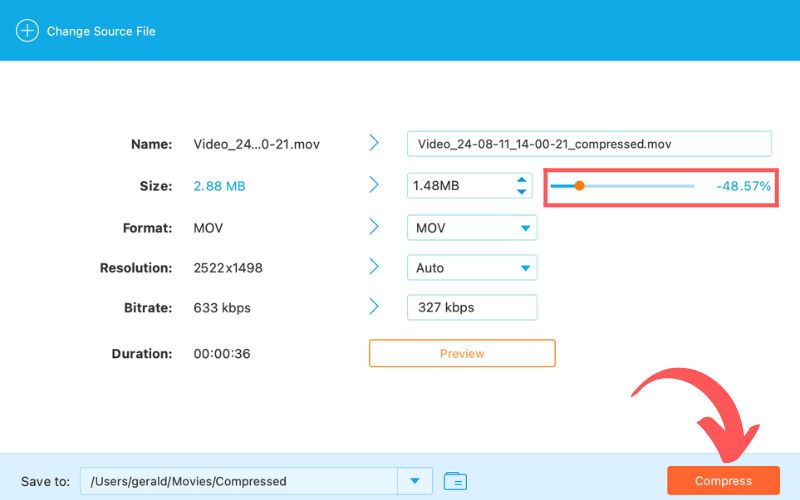
パート3:iPhone / Androidでメール用に動画を圧縮する方法
スマートフォンでも、電子メール用にビデオを圧縮できるので、コンピューターが利用できない場合でもモバイル プログラムを使用できます。
1. ビデオコンプレッサーとエディター(iPhone)
Video Compressor and Editorは、動画の一括圧縮、結合、分割、回転、切り取りに特化したツールです。H.264コーデックのMP4とHEVCに対応しています。また、解像度とフレームレートごとに複数のビットレートオプションが用意されています。圧縮後の動画の画質を確認できるプレビュー機能も備えています。このプログラムを使用するには、以下の手順をご覧ください。
ステップ1App Storeでプログラム名を検索し、アイコンをクリックして「入手」ボタンをタップします。その後、デバイスでツールを開きます。
ステップ2次に、写真ライブラリへのフルアクセスを許可すると、iOSデバイスに保存されているすべての動画が表示されます。ここから圧縮したい動画を選択します。
ステップ3最後に、 圧縮 インターフェイスの右下にあるボタンをクリックします。
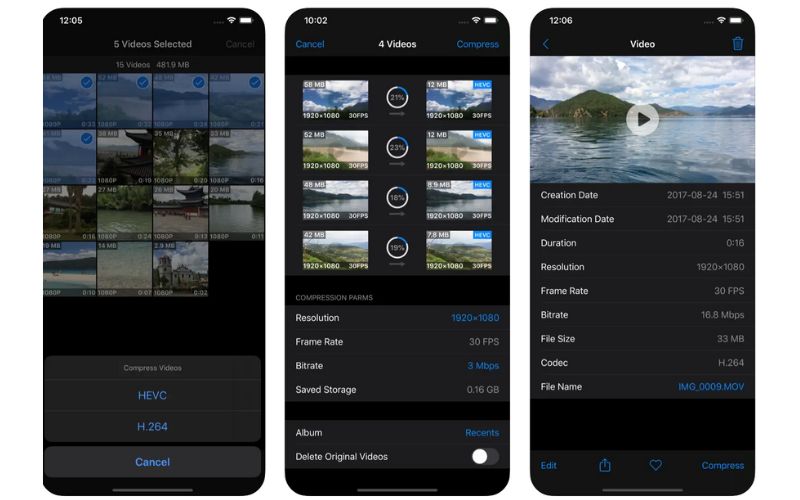
2. ビデオコンパクト
無料の動画変換ソフトをお探しなら、VidCompactが最適です。このツールは、MKV、FLV、MP4などの動画形式に対応しています。さらに、動画クリップの再生、動画の削除、動画の名前変更も可能です。動画を圧縮してメールで送信する方法については、以下の手順に従ってください。
ステップ1Google Playストアからアプリを入手してインストールし、インストール後に起動します。ホーム画面で ビデオを圧縮する ボタンをクリックし、ギャラリーを参照して圧縮するビデオを選択します。
ステップ2ビットレート、解像度、出力形式など、ビデオの品質とサイズを調整します。その後、結果をプレビューします。
ステップ3すべて設定したら、 圧縮 ボタンを押して、アプリにビデオを処理させます。
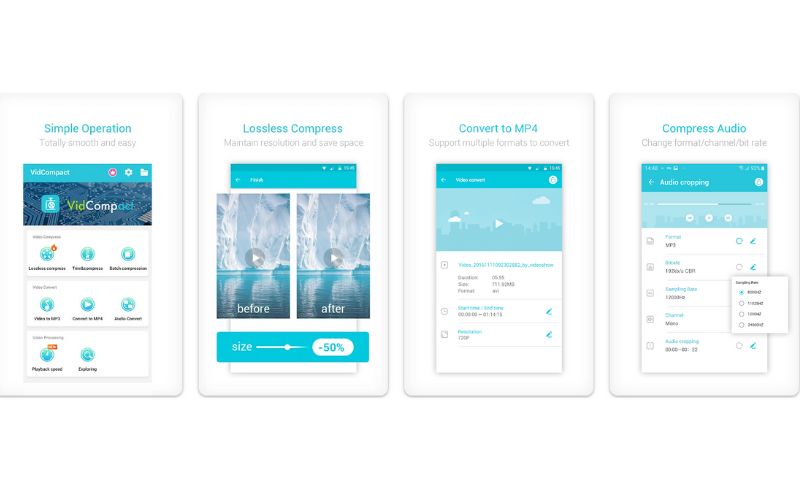
パート4:オンラインツールでメール用に動画を圧縮する
Clideoなどのオンラインツールを使えば、メール用に動画のサイズを変更できます。このプログラムはシンプルで、専門知識は必要ありません。以下のガイドに従って、すぐに動画を圧縮してください。
ステップ1まずブラウザを開いてClideoのページにアクセスします。次に ビデオを圧縮する オプション。
ステップ2今回は、 ファイルを選ぶ ボタンをクリックして、圧縮したい動画を選択します。動画がアップロードされるのをお待ちください。
ステップ3その後、お好みに合った品質を選択し、 圧縮 品質を決めたらボタンを押します。
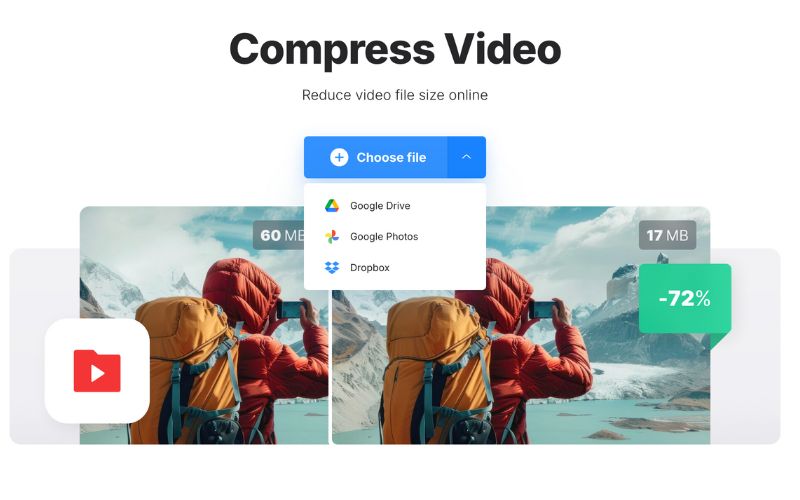
それで、これが方法です メール用にビデオを圧縮する方法ただし、動画のサイズを小さくすると画質が大きく低下することを覚えておいてください。また、非常に大きな動画を圧縮することはお勧めできません。上記のツールは効果的ですが、ユーザーとしては妥協点を見極め、期待値を抑える必要があります。いずれにしても、それぞれのプログラムを試してみて、自分のニーズに最も合うツールを見つけるのが最善です。
ロスレス品質での変換のために350以上のフォーマットをサポートする完全なビデオツールボックス。



 安全なダウンロード
安全なダウンロード


